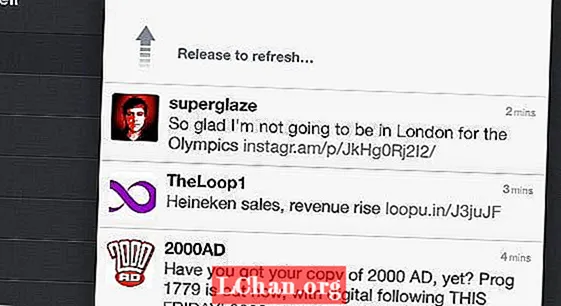Ábhar
- Cuid 1: Cad é Paschód Díghlasáil iPhone agus Cén Fáth go bhfuil sé Tábhachtach?
- Cathain a theastaíonn uait Paschód iPhone a iontráil?
- Cuid 2: Conas a Thionólfaidh mé Lock Passcode / Off ar mo iPhone?
- Cuid 3: Cad ba chóir a dhéanamh má tá do phaschód díghlasáilte iPhone imithe in éag
- Modh 1: Atosaigh Fórsa Do iPhone
- Modh 2: Déan do iPhone a nuashonrú go dtí an Leagan iOS is déanaí
- Modh 3: Díghlasáil Paschód iPhone le Díghlasálaí iPhone PassFab
- Modh 4: Athshocraigh Socruithe do iPhone agus Athraigh Paschód in iCloud
- Achoimre

Tá clú ar iPhone mar gheall ar a dhearadh ceannródaíoch agus ar a ghnéithe cumhachtacha, cé go bhféadfadh roinnt daoine a bheith buartha leis na socruithe in iPhone, go háirithe nuair a fheiceann tú "Tá do phaschód díghlasála iPhone imithe in éag" earráid. Má tá an fhadhb chéanna agat agus tú ag streachailt le earráid iPhone Passcode Expired, ná bíodh imní ort. Níl tú i do aonar. Taispeánfaidh an post seo duit conas d’fhadhb a shocrú in iPhone 11/11 Pro / XR / X / 8/8 Plus / 7/7 Plus // 6S / 6S Plus / SE (2ú glúin).
- Cuid 1: Cad é Paschód Díghlasáil iPhone agus Cén Fáth go bhfuil sé Tábhachtach?
- Cuid 2: Conas a Thionólfaidh mé Lock Passcode / Off ar mo iPhone?
- Cuid 3: Cad ba chóir a dhéanamh má tá do phaschód díghlasáilte iPhone imithe in éag
Cuid 1: Cad é Paschód Díghlasáil iPhone agus Cén Fáth go bhfuil sé Tábhachtach?
Úsáidtear paschód díghlasála iPhone chun do iPhone a dhíghlasáil. Is féidir é a bheith ina chód alfa-uimhriúil saincheaptha, cód uimhriúil saincheaptha, nó cód uimhriúil 4 dhigit / 6 dhigit. Braitheann sé seo ar an rogha paschód a roghnófá nuair a bhunódh tú do chód pas.
Maidir le slándáil do ghléis, moltar i gcónaí paschód a shocrú a chaithfidh dul isteach chun do iPhone a dhíghlasáil nuair a dhéantar do ghléas a chasadh air nó a dhúiseacht, a chosnaíonn do phríobháideacht sonraí, ar eagla go gcaillfí nó go goideadh é.
Cathain a theastaíonn uait Paschód iPhone a iontráil?
De ghnáth is féidir leat do iPhone a dhíghlasáil ag baint úsáide as d’aitheantas tadhaill / ID Aghaidh, ach tá cásanna áirithe ann inar cheart duit do phaschód díghlasála iPhone a iontráil:
- Déantar do iPhone a chasadh air nó a atosú
- Níor cuireadh do iPhone faoi ghlas ar feadh níos mó ná 48 uair an chloig
- Faigheann do iPhone ordú glasála iargúlta
- Déantar iarracht do iPhone a dhíghlasáil ag baint úsáide as Touch ID / Face ID ar feadh cúig huaire
Cuid 2: Conas a Thionólfaidh mé Lock Passcode / Off ar mo iPhone?
Go ginearálta, is féidir leat do phaschód díghlasála iPhone a shocrú nó a athrú san aip Socruithe:
Céim 1: Maidir le iPhone le cnaipe Baile: Téigh go Socruithe> ID dteagmháil agus Paschód; Do iPhone le Face ID: Téigh go Socruithe> ID Aghaidh agus Passcode
Céim 2: Beartaíonn ar “Turn Passcode On” nó “Change Passcode”.
Mura bhfuil paschód agat fós, sconna ar “Turn Passcode On” chun ceann a chur ar bun; Má tá paschód agat cheana féin, is féidir leat “Change Passcode” a thapú chun é a athrú.

Céim 3: Ansin lean na leideanna ar do scáileán chun é a chríochnú.
Más mian leat paschód díghlasála iPhone a mhúchadh i do iPhone, lean na céimeanna seo:
Céim 1: Maidir le iPhone le cnaipe Baile: Téigh go Socruithe> ID dteagmháil agus Paschód; Maidir le iPhone le Face ID: Téigh go Socruithe> ID Aghaidh agus Passcode.
Céim 2: Cuir isteach do phaschód reatha chun leanúint ar aghaidh.
Céim 3: Beartaíonn ar “Turn Passcode Off”, ansin cuir isteach do phaschód reatha le comhlánú.
Cuid 3: Cad ba chóir a dhéanamh má tá do phaschód díghlasáilte iPhone imithe in éag
Má chuaigh do phaschód díghlasála iPhone in éag, ná bí buartha. Seo ceann de na hearráidí coitianta ar iPhone. Go deimhin, tá roinnt réiteach ann ar fhadhb a chuaigh in éag an phaschód díghlasála iPhone. Lean na modhanna thíos:
- Modh 1: Atosaigh Fórsa Do iPhone
- Modh 2: Déan do iPhone a nuashonrú go dtí an Leagan iOS is déanaí
- Modh 3: Díghlasáil Paschód iPhone le Díghlasálaí PassFab iPhone
- Modh 4: Athshocraigh Socruithe do iPhone agus Athraigh Paschód in iCloud
Modh 1: Atosaigh Fórsa Do iPhone
Déanann draíocht atosú do ghléas draíocht i gcónaí do go leor fadhbanna teicniúla, cosúil le “Passcode Expired. Tá do phaschód díghlasála iPhone imithe in éag ”. Agus tá sé éasca agus tapa. Mar sin bain triail as agus féach conas a oibríonn sé.
Atosú fórsa nó iPhone 11/11 Pro / XR / X / 8/8 Plus / SE (2ú glúin):
1. Brúigh an cnaipe Imleabhar Suas agus scaoil é.
2. Brúigh an cnaipe Imleabhar Dúin agus scaoil é.
3. Brúigh agus coinnigh an cnaipe Taobh.
4. Scaoil an cnaipe nuair a fheiceann tú lógó Apple ar do scáileán.

Fórsa atosú iPhone 7/7 Plus:
1. Brúigh agus coinnigh an cnaipe Imleabhar Dúin agus an cnaipe Codladh / Wake ag an am céanna.
2. Scaoil na cnaipí nuair a fheiceann tú lógó Apple ar do scáileán.

Force Atosaigh iPhone 6/6 Plus / 6S / 6S Plus / SE:
1. Brúigh agus coinnigh an cnaipe Codladh / Wake agus an cnaipe Baile ag an am céanna.
2. Scaoil na cnaipí nuair a fheiceann tú lógó Apple ar do scáileán.

Tar éis don fheiste do ghléas a atosú, bain úsáid as do iPhone agus féach an bhfuil an teachtaireacht díghlasáilte paschód in éag socraithe.
Modh 2: Déan do iPhone a nuashonrú go dtí an Leagan iOS is déanaí
Uaireanta bíonn do phaschód díghlasála iPhone imithe in éag toisc go bhfuil an leagan iOS as dáta. Mar sin d’fhéadfadh sé go gcabhródh sé le d’fhadhb an leagan iOS is déanaí a nuashonrú.
De ghnáth bíonn dhá rogha ann chun feiste iOS a nuashonrú: is é ceann amháin nuashonrú a dhéanamh ar do phaschód agus an ceann eile a nuashonrú ó iTunes. Ós rud é go bhfuil fadhb ann le do shocruithe paschód nó paschód, is féidir leat leagan iOS a nuashonrú trí iTunes a úsáid. Chun é sin a dhéanamh, lean na céimeanna thíos:
Céim 1: Ceangail do iPhone le do ríomhaire trí chábla USB. Bí cinnte muinín a bheith agat as an ríomhaire má iarrann do iPhone ort.
Céim 2: Seoladh iTunes ar do ríomhaire.
Céim 3: Cliceáil deilbhín an ghléis ar bharr fhuinneog iTunes.

Céim 4: Moltar duit do iPhone a chúltaca sula ndéantar é a nuashonrú, mar sin cliceáil "Back Up Now". Ansin lean na treoracha chun an cúltaca a chríochnú.

Céim 5: Tar éis an chúltaca, cliceáil "Seiceáil le haghaidh Nuashonraithe" (nó Nuashonraigh).

Céim 6: Ansin seiceálfaidh iTunes le haghaidh aon nuashonruithe atá ar fáil. Is féidir leat "Íoslódáil agus Nuashonrú" a chliceáil chun leanúint ar aghaidh.
Céim 7: Ansin íoslódálfaidh iTunes na bogearraí agus nuashonróidh sé duit. Nuair atá an nuashonrú suiteáilte, oscail do iPhone agus lean na leideanna chun é a chomhlánú.
Anois bain úsáid as do iPhone agus féach an bhfuil earráid an phaschód in éag réitithe. Má tá, comhghairdeas ansin! Má mhaireann an earráid fós, bain triail as an gcéad mhodh eile.
Modh 3: Díghlasáil Paschód iPhone le Díghlasálaí iPhone PassFab
Má tá do phaschód iPhone imithe in éag agus do iPhone faoi ghlas, is rogha dul i gcónaí é bogearraí tríú páirtí chun do phaschód iPhone a dhíghlasáil. Seo an áit a dtagann PassFab iPhone Unlocker isteach.
Ní féidir le PassFab iPhone Unlocker ní amháin cód pas iPhone a dhíghlasáil nuair atá do iPhone faoi ghlas nó faoi mhíchumas, ach iPhone a athshocrú gan paschód agus Apple ID a sheachbhóthar gan pasfhocal freisin. Tá sé sách éasca le húsáid agus ráthaíonn sé ráta ard rathúlachta. Níos tábhachtaí fós, is féidir leat do phaschód iPhone a bhaint gan sonraí a chailleadh!
Chun eolas a fháil ar conas saincheist in éag paschód díghlasála iPhone a shocrú ag baint úsáide as Díghlasáil PassFab iPhone, lean na céimeanna seo:
Céim 1: Íoslódáil agus suiteáil PassFab iPhone Unlocker ar do Win / Mac.
Céim 2: Seoladh na bogearraí agus cliceáil "Díghlasáil Paschód Scáileáin Lock".

Céim 3: Ceangail do iPhone le do ríomhaire ag úsáid cábla USB. Ansin braithfidh na bogearraí do ghléas go huathoibríoch.
Céim 4: Cliceáil "Tosaigh ar Díghlasáil iPhone PassFab". Ansin lean na treoracha a sholáthraíonn PassFab iPhone Unlocker chun Mód Téarnaimh a iontráil i do iPhone.

Céim 5: B’fhéidir go mbeidh ort an fhirmware meaitseála a íoslódáil sula dtosaíonn tú, ansin cliceáil “Íoslódáil” chun leanúint ar aghaidh.

Céim 6: Ina dhiaidh sin, cliceáil "Start Unlock" agus bainfidh na bogearraí an paschód go huathoibríoch.
Céim 7: Nuair a bheidh an próiseas críochnaithe, feicfidh tú “Baineadh Passcode go rathúil” ar na bogearraí. Ansin is féidir leat do phaschód iPhone a chur ar bun.

Ba cheart go gcabhródh sé seo leis an earráid in éag paschód díghlasáilte an iPhone.
Modh 4: Athshocraigh Socruithe do iPhone agus Athraigh Paschód in iCloud
Is é iCloud an bealach malartach chun do iPhone a athshocrú, má tá Find My iPhone cumasaithe cheana ar iCloud. Seiceáil na céimeanna thíos chun a fháil amach conas iPhone a scriosadh gan paschód ag úsáid iCloud.
Céim 1: Téigh go icloud.com sa bhrabhsálaí agus logáil isteach i d’aitheantas Apple.
Céim 2: Cliceáil "Gach Gléas" agus roghnaigh do iPhone leis an earráid paschód díghlasála iPhone atá imithe in éag.

Céim 3: Cliceáil "Léirscrios iPhone".

Céim 4: Scriosfar na socruithe go léir (pasfhocail san áireamh) i do iPhone.
Anois is féidir leat paschód nua a shocrú do do iPhone go héasca agus imeoidh an earráid atá imithe in éag don phaschód díghlasáilte ón iPhone.
Achoimre
Tá súil agam go gcuideoidh na modhanna thuas leat má tá do phaschód díghlasála iPhone imithe in éag. Tá sé ríthábhachtach cuimhneamh ar do phaschód iPhone éagsúla. Ach le Díghlasáil PassFab iPhone, is féidir leat do phaschód iPhone a dhíghlasáil agus d’aitheantas Apple a sheachbhóthar go héasca fiú má rinneadh dearmad nó cailliúint ar do phaschód nó do phasfhocal.
 Díghlasálaí PassFab iPhone
Díghlasálaí PassFab iPhone
- Díghlasáil paschód scáileáin 4 dhigit / 6 dhigit
- Díghlasáil ID Teagmhála agus Aitheantas Aghaidh
- Díghlasáil Apple ID / iCloud gan pasfhocal
- Seachnaigh MDM gan ainm úsáideora agus pasfhocal
- Tacaigh le iPhone / iPad agus an leagan is déanaí de iOS 14.2